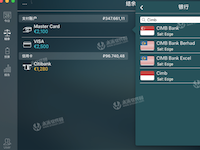Money Pro for Mac是非常实用的记账理财工具,那么Money Pro交易种类有哪些?Money Pro for Mac如何创建交易?下面就一起来看看吧!

交易种类:收入,支出,转账及其它
交易是指您实际做出的或计划做出的财务行为,包括以下三种基本种类:
- 收入交易:当您从别人那里获得财富(工资、利润分成、股息收入、赠金等)的情况。
- 支出交易:当您向别人付款,用以换取物品或服务的情况。
- 转账交易:您的资产从本应用中的一个账户转移至另外一个账户的情况。例如,您从支票账户中另外几种交易种类:
- 资产买入:当您买入一项新的资产,并将其加入结余界面中的其它资产一栏的情况。
- 资产卖出:当您出售一项资产,并将其从结余 界面中的其它资产一栏删除的情况。
- 借入债务:当您向银行贷款,并将其加入结余界面中的负债一栏的情况。
- 偿还债务:当您还清贷款或注销信用卡的情况。

创建交易
进入今日的选项卡,点按右上角的“+”按钮。

默认的交易种类是“支出”。请根据需要更改交易种类。选择不同的交易种类,则表单中的其它内容也会有所不同,请按照具体交易种类的要求填写表单中的内容。

支出交易:
- 类别:如果您已制定了完善的预算结构,那么为一笔支出交易选择相应的类别就会变得很简单。
- 账户:支付该笔交易的账户。
- 款额:一个具体的款额(货币单位与所选账户的货币单位相同)。
- 日期:在输入日期的同时,您还可以输入该笔支出发生的具体时间。当创建一项新的交易时,如果您把日期设置为未来的某一天,那么该项交易将会自动变为“预约”交易(参阅下文以获取更多信息)。
- 结算:您可以对该项交易进行对账。(该选项仅适用于已完成的交易,且应确保所选账户的对账功能已开启
- 补充信息(可选):说明、照片附件、支票号、代理人(收款人)、交易类型(商业、个人或自定义)。
提示! 如想把一项交易拆分到多个类别中,请点按“类别”下方的“+”,便可一次性支付多个项目。
收入交易:
-类别:为收入选择合适的类别。
-账户: 将要接收该笔收入的账户。
-款额:一个具体的款额(货币单位与所选账户的货币单位相同)。
-日期:在输入日期的同时,您还可以输入该笔收入发生的具体时间。
-结算:您可以对该项交易进行对账。
-补充信息(可选):说明、图片、支票号、代理人(收款人)、交易类型(商业、个人或自定义)。

转账交易:
- 账户:将要转出资金的账户。
- (至)账户:将要接收资金的账户。
- 款额:将要从第一个账户转出的款额,该笔款额的货币单位应该与第一个账户的货币单位相同。
- 收到的款额:接收账户所收到的款额。即使转出账户和转入账户使用不同的货币单位(见“货币转换器”),这里也会自动填入相应的款额。不过,如果收到的款额与转出的款额不同,您也可以手动进行更改。
- 日期:在输入日期的同时,您还可以输入该笔转账发生的具体时间。
-补充信息(可选):说明、照片附件、支票号、代理人(收款人)、交易类型(商业、个人或自定义)。
从根本上来说,资产买入就相当于资产买入就相当于一项支出交易,只不过该交易是用于购买一项资产(能列入结余表的资产)。所有的内容都与支出交易中的类似,只是多了两项内容:
- 资产:您需要在当前的资产列表中增加一项新资产。如想增加新资产,请点按右上角的“编辑”按钮,然后点按“增加”,并填写新资产的参数。保存更改,并点按“完成”。最后,在出现的列表中勾选新增加的资产。
- 增加结余:如果您开启了此项功能,那么在结余表中,该项资产将会随着交易的款额而增加。当您想以分期付款购买某一资产,这一功能就显得非常实用。这样,您的资产的价值就会随着每一次交易的完成逐次增加。
资产卖出类似于一项收入交易,但比收入交易多了两项内容:
- 资产:您将要出售的资产。在资产列表中勾选该资产,则该资产会被删除。
- 部分出售:您可以一次性出售一项资产,也可让其按照交易金额逐渐减值。
借入债务也类似于一项收入交易,因为您接收资金,但它比收入交易多了两项内容:
- 债务:您需要在当前的债务列表中增加一项新债务。如想增加新债务,请点按 “编辑”按钮,然后点按“增加”,并填写新债务的参数。保存更改,并点按“完成”。最后,在出现的列表中勾选新增加的债务。
- 增加债务:债务会随着交易的款额而增加。

偿还债务几乎相当于一项支出交易。唯一的不同在于,偿还债务会减少结余表中的债务总额。它比
支出交易多了几项内容:
- 债务:从您的债务列表中选择相应的债务项目。
- 利息:如果不解除所选债务,您账户中将会扣除的利息款额。
- 本金:将会同时从您的账户和债务中扣除。
- 额外支出:提前偿还债务时,您需要支付的款额。这笔款额也会同时从您的账户和债务中扣除。
当您填写完毕所有的交易细节,点按“保存”,此时,一项新的偿还债务交易就创建成功了。
提示!在偿还信用卡时,您既可以使用“转账”交易,也可以将其创建为“偿还债务”交易。当把一个账户中的转账至另一账户时,“转账”是最简单、最便捷的方式。然而,“偿还债务”交易还有另外几个功能。 如果您为此类交易选择一个类别,那么该交易在预算中就会显示为一项支出。另外,“偿还债务”交易还允许您自定义利息和额外的支出。
当一项交易涉及资产或债务时,您可以为该项交易选择具体的类别。在此种情况下,在预算汇总以及生成报告(包括“收入/支出”报告)时,该项交易都会被计算在内。否则,该项交易将不会被计入预算,也不会反映在“收入/支出”报告中。不过,在除此之外的其它报告(“现金流量报告”、“预计结余报告”、“交易报告”、“资产净值报告”、“资产/负债报告”)中,该项资产都包含在内。
提示!如果您减少一项债务或出售一项资产,那么该债务或资产将会从您的结余中移除。您可根据需要还原一项资产或债务。进入“结余”界面,点按“编辑”,选择需要还原的项目并点按“还原”。

小编点评
以上就是“Money Pro交易种类有哪些?Money Pro for Mac如何创建交易?Money Pro for Mac使用教程”的全部内容了,希望能对你有所帮助。